mackerel-plugin-rack-stats を例にした mackerel agent plugin の作り方
この記事は、Mackerel Advent Calendar 2015 16日目の記事です。
mackerel-agent-plugins には様々な plugin がありますが、無い場合は自作する必要がありますよね。
ということで、mackerel-plugin-rack-stats を例に mackerel agent plugin の作り方を紹介します。
mackerel-plugin-rack-stats
raindrops の stats を収集する plugin です。
raindrops が Linux でしか動かないようですので、
必然的にこのプラグインも Linux でしか利用できません。
mackerel agent plugin の作り方
go-mackerel-plugin-helper を使うと簡単に実装することができます。
mackerel-agent-plugins の中には go-mackerel-plugin を使っているものもありますが、
1年近く更新されていないようですので、go-mackerel-plugin-helper を使うのが良さそうです。
それでは、順に説明していきます。
func main()
// mackerel-plugin-rack-stats package main import ( "flag" "fmt" ... mp "github.com/mackerelio/go-mackerel-plugin-helper" ) func main() { optAddress := flag.String("address", "http://localhost:8080", "URL or Unix Domain Socket") optPath := flag.String("path", "/_raindrops", "Path") optMetricKey := flag.String("metric-key", "", "Metric Key") optVersion := flag.Bool("version", false, "Version") optTempfile := flag.String("tempfile", "", "Temp file name") flag.Parse() if *optVersion { fmt.Println("0.2") os.Exit(0) } var rack RackStatsPlugin rack.Address = *optAddress rack.Path = *optPath rack.MetricKey = *optMetricKey helper := mp.NewMackerelPlugin(rack) if *optTempfile != "" { helper.Tempfile = *optTempfile } else { helper.Tempfile = fmt.Sprintf("/tmp/mackerel-plugin-rack-stats") } helper.Run() }
オプション解析に標準モジュールの flag を使っていますが、
機能が充実したライブラリを使用しても良いと思います。
以降は、処理ごとに分割して説明します。
MackerelPlugin の生成
// mackerel-plugin-rack-stats var rack RackStatsPlugin rack.Address = *optAddress rack.Path = *optPath rack.MetricKey = *optMetricKey helper := mp.NewMackerelPlugin(rack)
go-mackerel-plugin-helper.NewMackerelPlugin で MackerelPlugin 構造体を生成します。
MackerelPlugin は Plugin を変数に持っており、
Plugin は FetchMetrics() と GraphDefinition() を実装する必要があります。
それぞれの定義は以下のとおりです。
// go-mackerel-plugin-helper type Plugin interface { FetchMetrics() (map[string]interface{}, error) GraphDefinition() map[string]Graphs } type MackerelPlugin struct { Plugin Tempfile string } func NewMackerelPlugin(plugin Plugin) MackerelPlugin { mp := MackerelPlugin{plugin, "/tmp/mackerel-plugin-default"} return mp }
FetchMetrics() と GraphDefinition() の説明は後ほど行います。
GraphDefinition() の返り値である Graphs と、
その引数である Metrics の定義は以下のとおりです。
// go-mackerel-plugin-helper type Graphs struct { Label string `json:"label"` Unit string `json:"unit"` Metrics []Metrics `json:"metrics"` } type Metrics struct { Name string `json:"name"` Label string `json:"label"` Diff bool `json:"diff"` Type string `json:"type"` Stacked bool `json:"stacked"` Scale float64 `json:"scale"` }
Graphs と Metrics の詳細にも触れておきましょう。
Graphs
Label
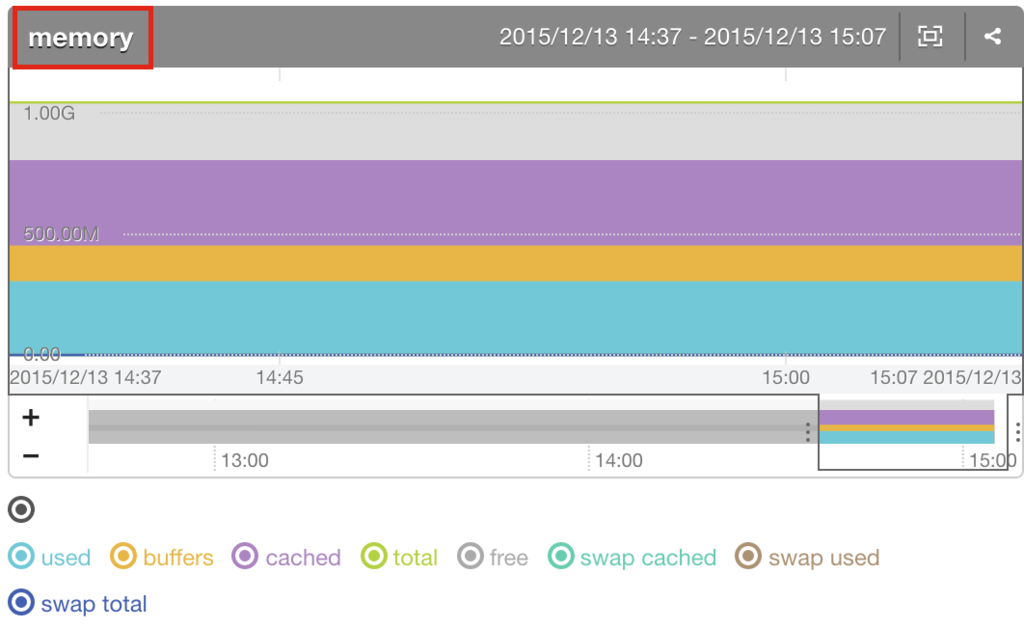
赤枠で囲った memory の部分の設定です。
Unit
float, integer, percentage, bytes, bytes/sec, iops のいずれかを指定します。
Metrics
Name
カスタムメトリック名です。
ワイルドカードとして、*, # を使うことができます。
Label
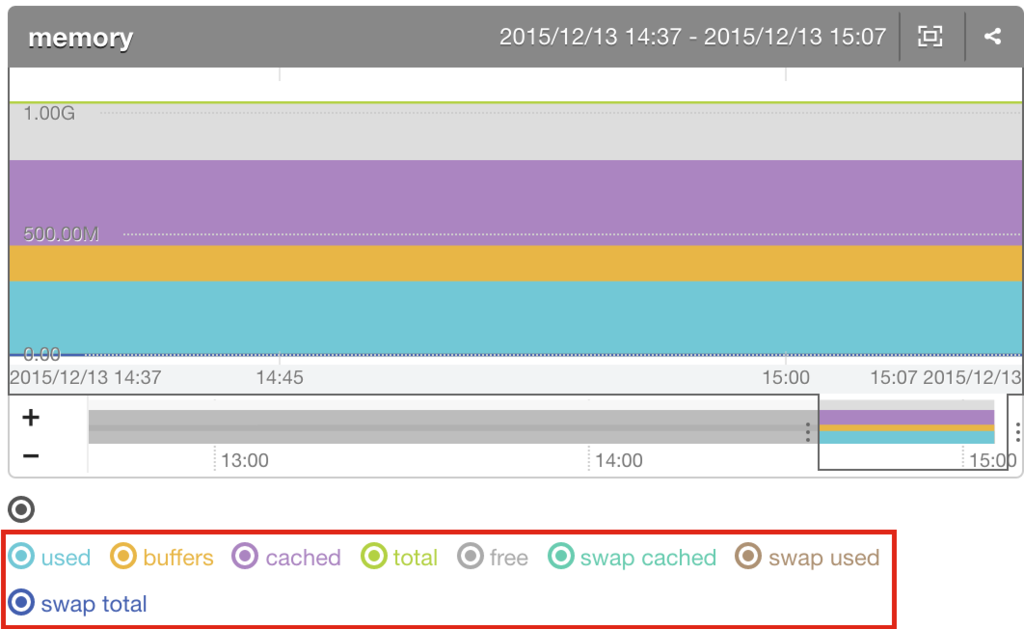
赤枠で囲った used, buffers などの設定です。
API仕様(v0) の /api/v0/graph-defs/create に書いてありますが、
%1、%2.. のようにしてメトリック名の1つ目、2つ目.. のワイルドカードにマッチした部分を利用することができます。
とあるように、%N を指定することもできます。
Diff
グラフを差分値で出力する設定です(デフォルト false)。
Type
データの型です。
float64, uint32, uint64 のいずれかを指定します(デフォルト float64)。
Stacked
積み重ねグラフにする設定です(デフォルト false = 線グラフ)。
Scale
文字通り目盛りで、Mackerel に送る値を調整してくれます。
例えば、free -k の実行結果を parse して、Mackerel に送る plugin があったとします。
free -k の実行結果は単位が KB なので、Bytes にする場合 1024 を乗算する必要があります。
Scale を 1024 とした場合、1024 を乗算して Mackerel にデータを送ってくれます。
Tempfile
if *optTempfile != "" { helper.Tempfile = *optTempfile } else { helper.Tempfile = fmt.Sprintf("/tmp/mackerel-plugin-rack-stats") }
差分値の出力に使います。
Tempfile は差分値の出力以外では使っていなさそうでした。
mp := MackerelPlugin{plugin, "/tmp/mackerel-plugin-default"} となっているので、
Tempfileの設定をしないと/tmp/mackerel-plugin-defaultに実行結果のJSONが出力されます。
plugin 実行
helper.Run()
でグラフの設定とメトリック収集処理を実行します。
他のプラグインを見ると、ほとんどが以下のような実装になっています。
if os.Getenv("MACKEREL_AGENT_PLUGIN_META") != "" { helper.OutputDefinitions() } else { helper.OutputValues() }
しかし、MackerelPlugin.Run() は内部で同じことを行っているため、
Run() を使うのが良いでしょう。
なぜ、2015-12-16 現在、ほとんどのプラグインで使われていないかのかというと、
Run() が実装されたのが da2aa407cda88bca4a1159f32bfdcee078ad20fc のコミットで、
2015-12-03 に実装されたばかりだからですね。
mackerel-agent が、環境変数 MACKEREL_AGENT_PLUGIN_META をつけて実行した場合は、
OutputDefinitions() が実行され、グラフ定義の json が出力されます。
この時、GraphDefinition() が実行されます。
環境変数がついていない場合は、OutputValues() が実行され、
メトリックが出力されます。
こちらは、FetchMetrics() と GraphDefinition() の両方が実行されます。
FetchMetrics() (map[string]interface{}, error)
メトリックの収集処理です。
mackerel-plugin-rack-stats では、 GET /_raindrops のレスポンスを parse して map[string]interface{} を生成します。
細かい処理は省略しますが、map[string]interface{} は以下のようになっています。
map[string]interface{ "active": N.nnnnnn, "queued": N.nnnnnn, "calling": N.nnnnnn, "writing": N.nnnnnn, }
このとき、map[string]interface{} のキーが、
GraphDefinition() の map[string](mp.Graphs) の Metrics.Name と
対応している必要があります(この例では、active, queued, calling, writing)。
GraphDefinition() map[string]Graphs
func (u RackStatsPlugin) GraphDefinition() map[string](mp.Graphs) { scheme, path, err := parseAddress(u.Address) if err != nil { log.Fatal(err) } var label string if u.MetricKey == "" { switch scheme { case "http": _, port, _ := net.SplitHostPort(path) u.MetricKey = port label = fmt.Sprintf("Rack Port %s Stats", port) case "unix": u.MetricKey = strings.Replace(strings.Replace(path, "/", "_", -1), ".", "_", -1) label = fmt.Sprintf("Rack %s Stats", path) } } else { label = fmt.Sprintf("Rack %s Stats", u.MetricKey) } return map[string](mp.Graphs){ fmt.Sprintf("%s.rack.stats", u.MetricKey): mp.Graphs{ Label: label, Unit: "integer", Metrics: [](mp.Metrics){ mp.Metrics{Name: "queued", Label: "Queued", Diff: false}, mp.Metrics{Name: "active", Label: "Active", Diff: false}, mp.Metrics{Name: "writing", Label: "Writing", Diff: false}, mp.Metrics{Name: "calling", Label: "Calling", Diff: false}, }, }, } }
1 ホストに複数設定できるように、map[string](mp.Graphs) のキーを変更できるようになっているため処理が複雑になっていますが、
スルーして return している map[string](mp.Graphs) に注目してください。
わかりやすくするために、fmt.Sprintf で生成しているキーや label を展開した状態の map[string](mp.Graphs) を以下に示します。
map[string](mp.Graphs){ "8080.rack.stats": mp.Graphs{ Label: "Rack Port 8080 Stats", Unit: "integer", Metrics: [](mp.Metrics){ mp.Metrics{Name: "active", Label: "Active", Diff: false}, mp.Metrics{Name: "queued", Label: "Queued", Diff: false}, mp.Metrics{Name: "calling", Label: "Calling", Diff: false}, mp.Metrics{Name: "writing", Label: "Writing", Diff: false}, }, }, }
前述のとおり、Metrics.Name の値が、
FetchMetrics() が返す map[string]interface{} のキーと
対応している必要があります(この例では、active, queued, calling, writing)。
Metrics.Name にワイルドカードを使う場合
Metrics.Name にワイルドカードとして、* と # を使うことができます。
ワイルドカードを使う場合、GraphDefinition() の map[string](mp.Graphs) のキーと
FetchMetrics() が返す map[string]interface{}のキーを
連結したものにしなくてはなりません。
map[string](mp.Graphs) のキーが 8080.rack.stats だった場合、
map[string]interface{} は
// FetchMetrics() map[string]interface{ "8080.rack.stats.active": N.nnnnnn, "8080.rack.stats.queued": N.nnnnnn, "8080.rack.stats.calling": N.nnnnnn, "8080.rack.stats.writing": N.nnnnnn, }
となります。
ワイルドカードを使うと、GraphDefinition() の map[string](mp.Graphs) を
以下のように書き換えることができます。
// GraphDefinition() return map[string](mp.Graphs){ "8080.rack.stats" : mp.Graphs{ Label: "Rack Port 8080 Stats", Unit: "integer", Metrics: [](mp.Metrics){ mp.Metrics{Name: "*", Label: "%1", Diff: false}, }, }, }
前述したとおり、ワイルドカードにマッチした部分を Label でつかうことができます。
map[string](mp.Graphs) のキー にワイルドカードを使う場合
ワイルドカードは、map[string](mp.Graphs) のキーにも使うことができます。
こちらは、グラフの凡例をグループ化する場合に使います。
mackerel-plugin-rack-stats には当てはまりませんが、
FetchMetrics() が以下のようなデータを返すとし、
// FetchMetrics() map[string]interface{ "rack.foo.stats.active": 10.000000, "rack.foo.stats.queued": 10.000000, "rack.foo.stats.calling": 10.000000, "rack.foo.stats.writing": 10.000000, "rack.hoge.stats.active": 5.000000, "rack.hoge.stats.queued": 5.000000, "rack.hoge.stats.calling": 5.000000, "rack.hoge.stats.writing": 5.000000, }
GraphDefinition() の map[string](mp.Graphs) が以下のような実装になっているとします。
// GraphDefinition() map[string](mp.Graphs){ "rack.#.stats": mp.Graphs{ Label: "Rack test Stats", Unit: "integer", Metrics: [](mp.Metrics){ mp.Metrics{Name: "active", Label: "Active", Diff: false}, mp.Metrics{Name: "queued", Label: "Queued", Diff: false}, mp.Metrics{Name: "calling", Label: "Calling", Diff: false}, mp.Metrics{Name: "writing", Label: "Writing", Diff: false}, }, }, }
その場合、グラフは
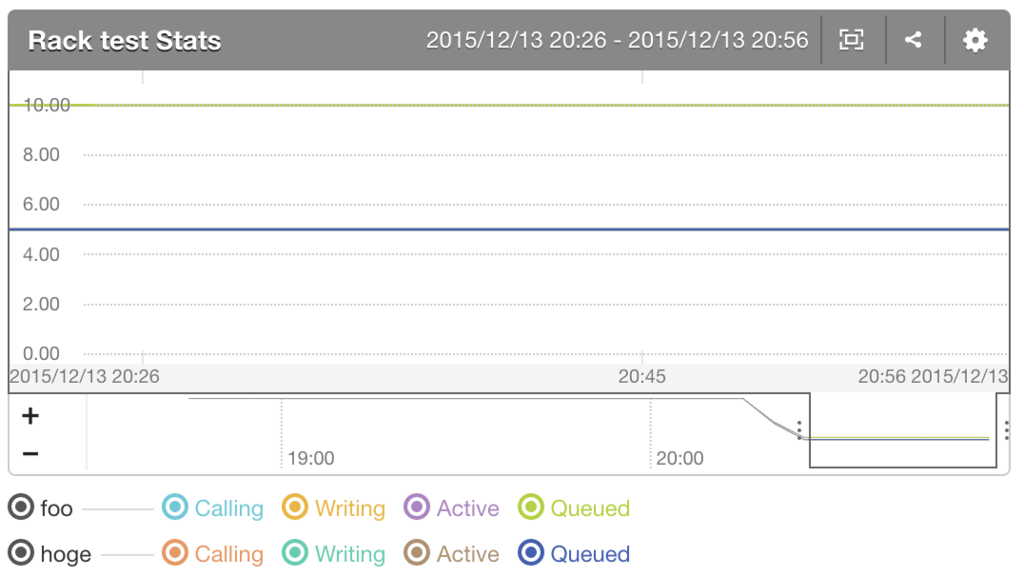
となります。
foo と hoge でグループ化されていますね。
API仕様にも書いてありますが、
またグラフ定義のメトリック名にはワイルドカード(* または #)を 2つのドット(.)の間、または最後のドット(.)の後ろに単独で使用することができます。
とあるので、#.rack.stats のようには定義できないようです。
ちなみに、# と * の使い分けについては、
ワイルドカード # を使った場合はメトリック名の# にマッチした部分でグラフの凡例がグループ化されます。
とありますし、色々なプラグインを見たところ、map[string](mp.Graphs) のキーは #、
Metrics.Name では * が使われていましたので、慣例に従うと良いと思います。
またワイルドカード # は一つまでしか使えません。メトリック名全体は ^custom(.[-a-zA-Z0-9_]+|[*#])+ のようになります。
という制約もありますのでご注意ください。
以上が mackerel agent plugin の作り方でした。
長々と説明しましたが、
- 自作の
Plugin構造体 Plugin構造体にFetchMetrics() (map[string]interface{}, error)Plugin構造体にGraphDefinition() map[string]Graphs
を実装するだけですのでお手軽ですね!
mackerel-plugin-rack-stats の使い方
mackerel-plugin-rack-stats の説明があまりできていなかったので軽く紹介します。
-address で指定した Port または Unix Domain Socket に、
-path で指定した(デフォルト /_raindrops) に GET リクエストを送ります。
1ホストに Rack server が複数起動している場合にも対応できるように、
-metric-key を指定すると、別のメトリックとして登録することができます。
-metric-key を指定しない場合は、
PORT.rack.stats や _path_to_unicorn_sock.rack.stats のようなメトリック名になります。
config の例は以下のとおりです。
[plugin.metrics.rack_stats] command = "/path/to/mackerel-plugin-rack-stats -address=unix:/path/to/unicorn.sock"
[plugin.metrics.rack_stats] command = "/path/to/mackerel-plugin-rack-stats -address=http://localhost:8080"
他にも Rack の stats を収集する gem がありましたら教えて下さい...
まとめ
mackerel-plugin-rack-stats を例に mackerel agent plugin の作り方を紹介しました。
go-mackerel-plugin-helper を使うと簡単ですので、皆さんも実装してみてください!
17日目の担当は、@shiozaki さんです!